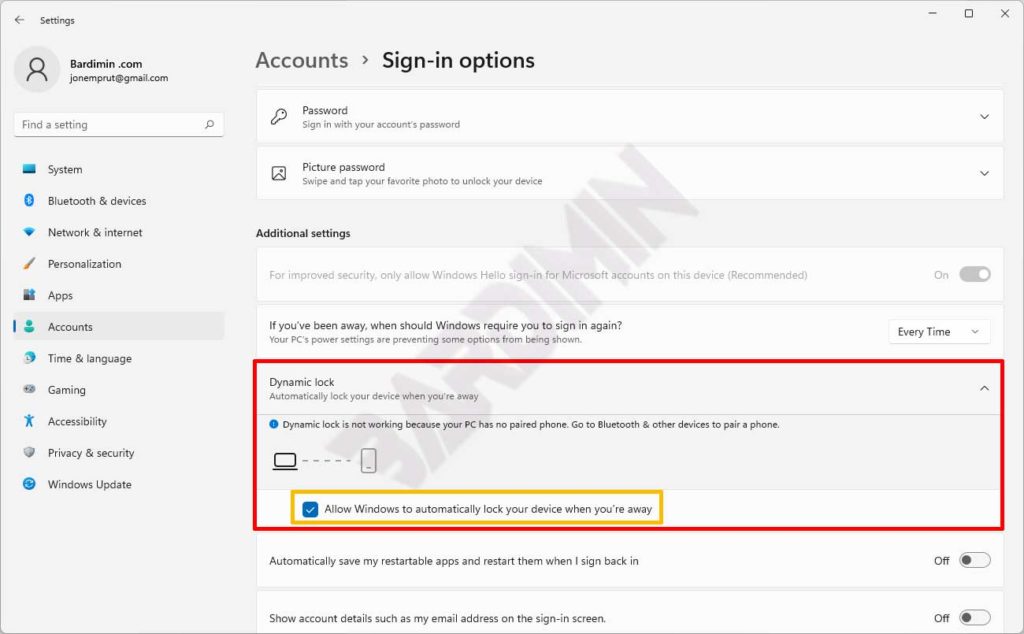Mengunci layar Windows 11 PC ketika anda sedang meninggalkan PC anda akan melindungi apa yang sedang anda kerjakan. Apalagi jika anda sedang bekerja di kantor atau tempat-tempat umum yang banyak orang, mengunci layar akan melindungi anda dari tangan-tangan jahil.
Windows 11 memiliki fitur untuk mengunci layar, anda bisa mengaktifkan kunci layar dengan menggunakan pintasan (Win + L). Ketika kunci layar aktif, Windows 11 akan meminta password untuk membuka kunci layar tersebut. Dan anda bisa melanjutkan pekerjaan lagi setelah membuka kunci layar.
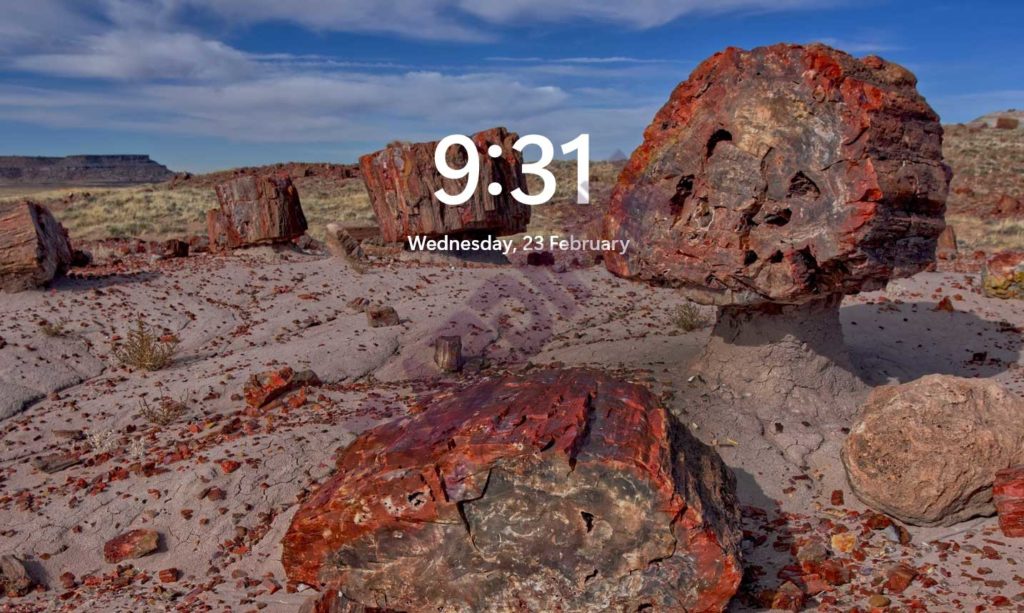
Namun fitur kunci layar pada Windows 11 tidak bekerja otomatis. Artinya anda harus mengaktifkan kunci layar secara manual.
Pada artikel kali ini, Bardimin akan berbagi cara untuk mengaktifkan kunci layar pada Windows 11 secara otomatis. Windows otomatis akan mengunci layar jika tidak ada aktivitas dalam rentang waktu tertentu.
Mengunci Windows dengan Screen Saver
- Buka “Screen Saver Settings”, anda bisa membukanya melalui tombol pencarian Windows dan mengetikkan “screen saver”.
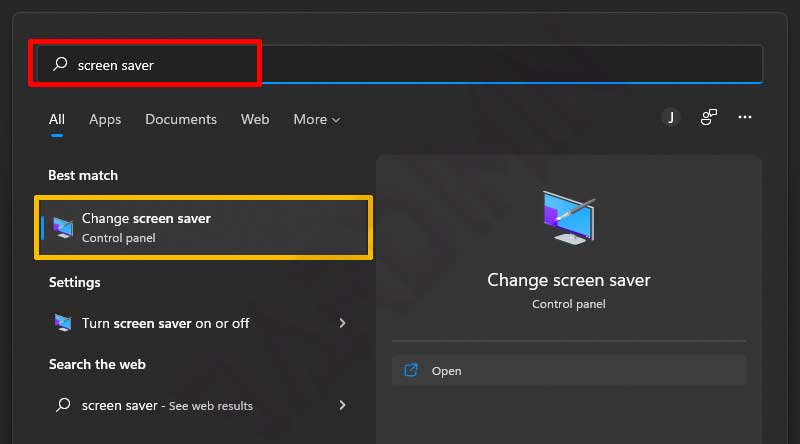
- Pada jendela Screen Saver Settings, centang “On resume, display logon screen”. Anda bisa memilih screen saver yang anda gunakan dan mengatur waktu aktifnya screen saver.
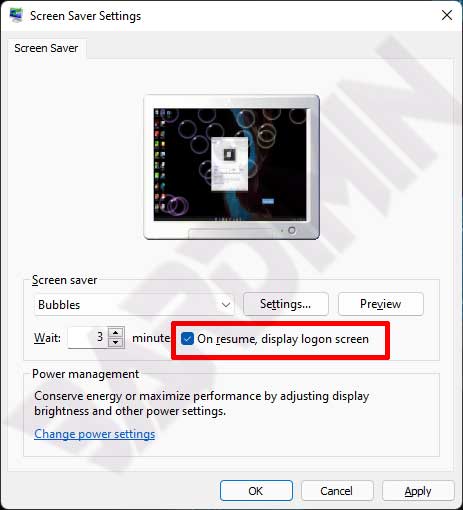
Mengunci Windows dengan Dynamic Lock
Sebelum anda mengaktifkan “Dynamic Lock” anda harus memasangkan PC anda dengan Smartphone anda dengan menggunakan Bluetooth. Dengan fitur ini, Windows akan otomatis mengunci jika tidak bisa menjangkau Smartphone anda.
Setelah anda berhasil memasangkan PC dengan Smartphone, selanjutnya buka “Settings” Windows 11 dengan tombol pintasan (Win + I).
- Klik “Accounts > Sign-in options”.
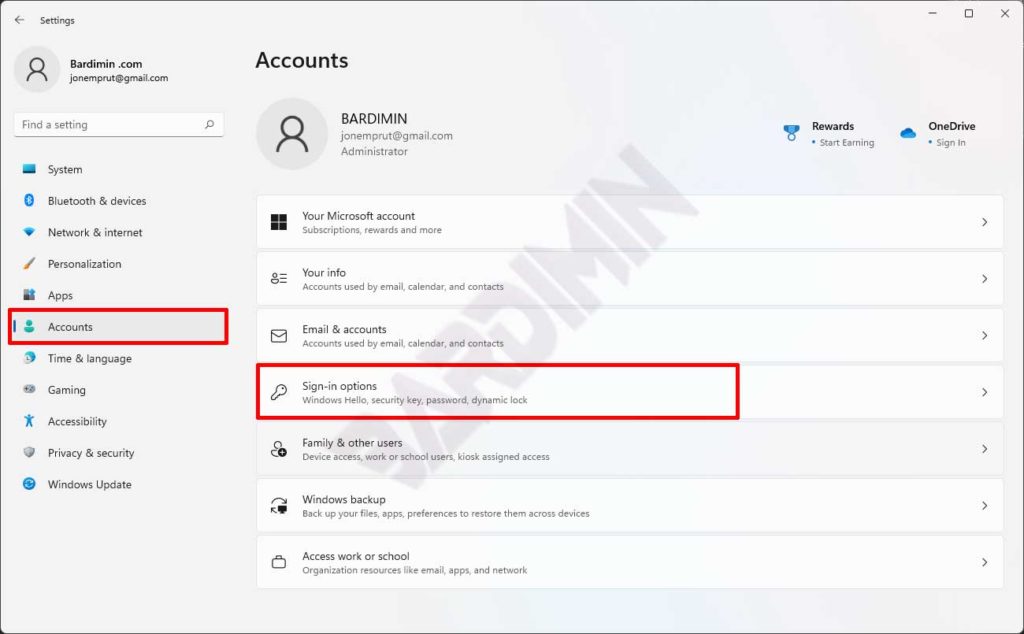
- Kemudian pada panel sebelah kanan, geser ke bawah dan klik “Dynamic Lock”. Selanjutnya anda centang “Allow Windows to automatically lock your device when you’re away”.